
Inhoudsopgave:
- Auteur John Day [email protected].
- Public 2024-01-30 11:19.
- Laatst gewijzigd 2025-01-23 15:01.


Dit is een goedkoop Persistence of Vision (POV)-speelgoed, dat is ontworpen voor beginners in elektronica. Je zwaait dit kleine ding rond om een aanpasbare boodschap of afbeelding te onthullen via de 8 rode LED's. Het heeft 4 gaten voor montage op fietsen, ventilatoren en al het andere dat rondzwaait. Je kunt deze kit kopen in de Make Store. Dit project is de derde revisie van de MiniPOV. Deze versie is bijna identiek aan de laatste versie, MiniPOV2, maar gebruikt de seriële poort (eventueel met een USB/Serial converter) in plaats van een parallelle poort voor het programmeren. Omdat de programmer in de kit is ingebouwd, heeft men geen speciale "microcontroller-programmer" nodig. Deze versie kan worden gebruikt met pc's (Linux/Unix of Windows) en Macs (met MacOS X en met een USB/seriële converter). Deze kit is ideaal voor beginnende solderen. Bekijk deze geweldige gids van noahw om de basisprincipes van solderen te leren. Hier is ook een goede video-tutorial van de MAKE-blog.
Stap 1: Wat je krijgt en wat je nodig hebt



Deze kit is geweldig omdat hij grotendeels op zichzelf staat. Het enige dat je echt nodig hebt, zijn twee AA-batterijen en tijd. Het is ook makkelijker als je computer een seriële poort heeft; het lijkt op de monitoruitgang, maar dan omgekeerd. Een opmerking over de weerstanden: elektrische componenten zijn gemarkeerd met kleuren en je krijgt allerlei dingen die er hetzelfde uitzien. Zorg ervoor dat u ze niet door elkaar haalt!Wat u krijgt:1 PCB1 ATtiny2313 Microcontroller - IC1 20-pins aansluiting voor microcontroller - IC13 1/4W 5% 4.7K-weerstanden - R10-R12 (rode band) 8 1/4W 5% 47 ohm-weerstanden - R1-9 (bruine band) 3 5,1 V zenerdiode - D1-D3 (rode behuizing) 1 Batterijhouder met schroef - U18 Rode LED - D1-81 DB-9 vrouwelijke connector met soldeerbeker1 Plakplaatje Welke componenten heb je nodig:2 AA batterijen (als je geen seriële poort hebt) USB naar serieel converter Degenen met de PL-2303 chipset werken: Hier of hier of ergens anders Welke gereedschappen je nodig hebt. Harskern, 60/40 soldeer Soldeerbout hopelijk met een potloodachtige punt Draadknipper Een bankschroef om de printplaat omhoog te houden (je kunt al dit spul heel goedkoop krijgen op https://www.all-spec.com/ of
Stap 2: Weerstand is niet zinloos




Laten we eerst de PCB vullen met weerstanden en diodes - je weet wel, om die LED's in lijn te houden!
Een georganiseerde aanpak zorgt ervoor dat er geen verwarring ontstaat. Hier is de volgorde om componenten te bevestigen: R10-12 (Red Band) R1-9 (Brown Band) D1-3 (Red Body) Voordat ik het aan de afbeeldingen overhandig, hier is het basisidee: Je plaatst het onderdeel in de PCB in aan de kant met schrijven, buig de staarten een beetje, draai het bord om en soldeer ze op hun plaats. Knip vervolgens de overtollige staarten af aan het begin. Volg de afbeeldingen, en kijk naar de reacties. Merk op dat de D1-3-diodes in een specifieke richting moeten worden geplaatst. Lijn de band op de printplaat uit met de band op de diode. (Bekijk foto's ter illustratie).
Stap 3: Seriële poort

Deze stap is kort omdat de LED's extra aandacht verdienen.
Plak de seriële poort zodat deze overeenkomt met de terminals op het bord. Zorg er bij het solderen voor dat u zowel onder de soldeerbekers als erin soldeert. Vergeet niet beide kanten naar beneden te solderen. Er is ook een close-up van de voltooide seriële poort in de volgende stap.
Stap 4: LED's


Dit deel kan een beetje lastig zijn, dus wees voorzichtig.
LED's hebben een positieve en een negatieve kant. De gemakkelijkste manier om ze uit elkaar te houden, is aan het langere einde, wat positief is. Op de print zit het negatieve uiteinde dichter bij de rand. Steek alle LED's in de LED-spots met de kortere staart dicht bij de rand. Volg de gebruikelijke procedure om de staarten een beetje te buigen voordat u gaat solderen, soldeer en dan de staarten afknipt. Maak je geen zorgen als een LED niet perfect recht is; het zal niet opvallen.
Stap 5: IC U R OK


Er is een kleine "U"-vormige opening op de IC-socket en op de printplaat. Lijn de IC-socket uit met de printplaat. (Vergeet niet dat je de IC-socket gaat solderen, niet de eigenlijke IC op het bord).
Dit is ook een beetje vervelend - het kan zijn dat u de socket met uw vinger op zijn plaats moet houden terwijl u ten minste één uiteinde soldeert. Het kan gemakkelijker zijn om gewoon het hele bord op het einde van uw tafel te plaatsen voor de eerste paar soldeerpunten. Daarna kunt u het bord terug naar uw bankschroef verplaatsen, omdat de socket er niet uit zal vallen. Soldeer alles, en plak dan het IC erop. Vergeet niet om ook het IC (met de "U" verdrinking erop) uit te lijnen met de socket. Er is een donkere cirkel op het IC, die naar de seriële poort zou moeten wijzen als deze correct is georiënteerd.
Stap 6: VERMOGEN


Bijna klaar!
Soldeer de batterijdraden op hun plaats. Bevestig de draden zodat ze over de bovenkant van de printplaat liggen. (Zie foto's). De RODE draad is + De ZWARTE draad is - Misschien wil je de staarten een beetje afknippen.
Stap 7: IC U R OK 2 C


", "boven":0.21651785714285715, "links":0.09821428571428571, "hoogte":0.21205357142857142, "breedte":0.49642857142857144}]">

Nu de constructie is voltooid, plaatst u uw AA-batterijen in de behuizing en schakelt u ze in. De KIT heeft een voorgeprogrammeerd bericht.
De MiniPOV moet de seriële poort naar boven hebben gericht, en je zwaait hem van rechts naar links zodat iemand het bericht kan lezen. In een schaduwrijke kamer zijn helpt. Je kunt experimenteren met iets reflecterends, zoals een uitgeschakelde tv. (Dan moet je het van links naar rechts zwaaien om het zelf te lezen).
Stap 8: Aanpassen
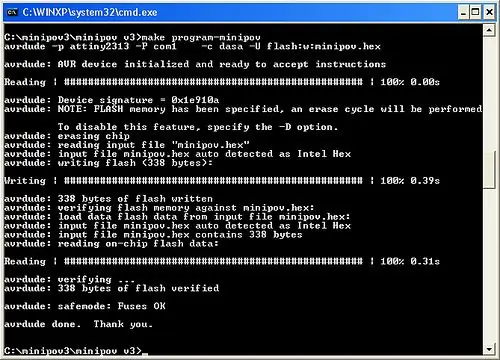
Er is een goede lijst met instructies op de officiële site en meer speciaal over aanpassen hier. Het is het gemakkelijkst en snelst om te doen in Windows, maar er is ook software voor OS X en Linux. Bekijk de links hierboven voor details. Een overzicht volgt:-- U krijgt de nieuwste WinAVR. Installeer het.-- Download de nieuwste MiniPOV-bron. Pak het ergens uit zoals C:\minipov. -- Gebruik Tool 1 of Tool 2 om een aangepast bericht te genereren en sla het bestand op als mypov.c in de map die je hebt uitgepakt Minipov.zip. -- Sluit de MiniPOV aan op de seriële poort van je pc en zet de MiniPOV aan (lampjes blijven uit)-- Start/Run, "cmd, " cd c:\minipov, "make program-mypov"Deze zijn overdreven vereenvoudigd. Bekijk nogmaals de links voor meer gedetailleerde instructies (het heeft geen zin om alles hier te kopiëren).
Aanbevolen:
Een computer demonteren met eenvoudige stappen en afbeeldingen: 13 stappen (met afbeeldingen) Antwoorden op al uw "Hoe?"

Een computer demonteren met eenvoudige stappen en afbeeldingen: dit is een instructie over het demonteren van een pc. De meeste basiscomponenten zijn modulair en gemakkelijk te verwijderen. Wel is het belangrijk dat je er goed over georganiseerd bent. Dit zal helpen voorkomen dat u onderdelen kwijtraakt, en ook bij het maken van de hermontage e
PCB-ontwerp met eenvoudige en gemakkelijke stappen: 30 stappen (met afbeeldingen)

PCB-ontwerp met eenvoudige en gemakkelijke stappen: HELLO VRIENDEN Het is een zeer nuttige en gemakkelijke tutorial voor diegenen die PCB-ontwerp willen leren, laten we beginnen
Een video met gesplitst scherm maken in vier stappen: 4 stappen (met afbeeldingen)

Een video met gesplitst scherm maken in vier stappen: we zien vaak dezelfde persoon twee keer in een scène in een tv-toneelstuk. En voor zover we weten heeft de acteur geen tweelingbroer. We hebben ook gezien dat er twee zangvideo's op één scherm worden gezet om hun zangkunsten te vergelijken. Dit is de kracht van spl
Uw afbeeldingen opslaan voor uw taak: 4 stappen (met afbeeldingen)

Uw afbeeldingen opslaan voor uw taak: 1. Open een nieuw Google-document en gebruik deze pagina om uw afbeeldingen te beveiligen.2. Gebruik ctrl (control) en de "c" sleutel om te kopiëren.3. Gebruik ctrl (control) en de "v" sleutel om te plakken
Afbeeldingen alleen horizontaal of verticaal naadloos maken (voor "The GIMP"). 11 stappen (met afbeeldingen)

Afbeeldingen alleen horizontaal of verticaal naadloos maken (voor "The GIMP").: Als u de plug-in "Maak naadloos" in GIMP probeert, wordt de afbeelding zowel horizontaal als verticaal naadloos. Het zal je niet toestaan om het naadloos te maken in slechts één dimensie. Dit instructable zal je helpen om ima
